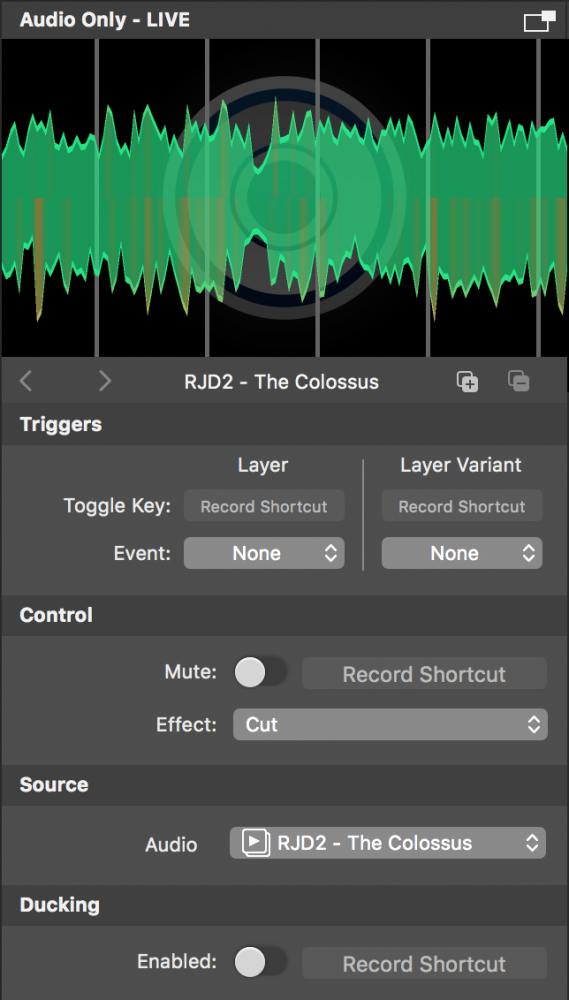
Layer Audio Only menyuntikkan input audio dari sumber apa pun yang menyediakan audio, seperti Sumber Audio, Sumber Video, Sumber File Media, atau Sumber Daftar Putar Media, ke dalam output program. Saat aktif, pratinjau akan menampilkan bentuk gelombang sinyal audio yang masuk. Layer Audio Only akan secara otomatis ditambahkan ketika menyeret sumber audio dari Sources Repository ke Layer Stack.
Kontrol
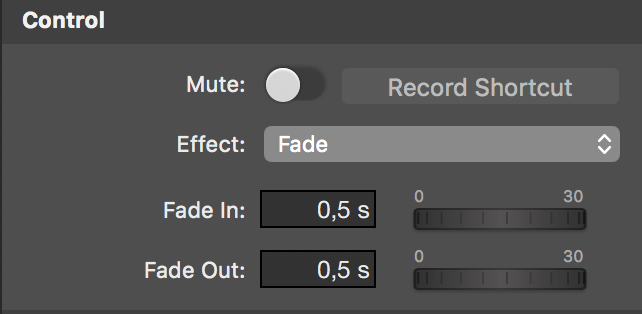
- Membisukan: Membisukan layer audio secara instan.
- Efek:
- Potong: Apabila layer diaktifkan atau dinonaktifkan, layer langsung dibunyikan atau disenyapkan.
- Memudar: Apabila lapisan diaktifkan atau dinonaktifkan, lapisan ini akan melakukan fade-in atau fade-out.
Sumber
Memilih sumber yang input audionya disuntikkan ke dalam program melalui layer Audio Only ini.
Menunduk
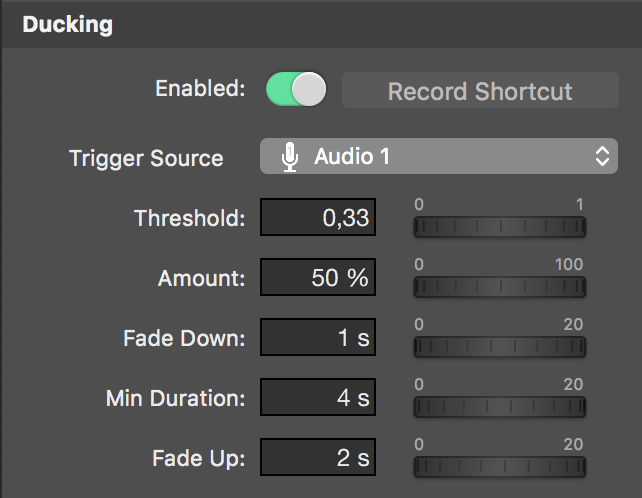
- Sumber Pemicu: Memilih sumber yang input audionya berfungsi sebagai sinyal kontrol untuk efek merunduk.
- Ambang batas: Menetapkan amplitudo sinyal kontrol di mana ducking akan diaktifkan secara otomatis, di mana 0 berarti ducking selalu aktif dan 1 berarti ducking tidak akan pernah diaktifkan.
- Jumlah: Menetapkan persentase atenuasi yang harus diterapkan ke output layer Audio Only kapan pun layer tersebut dirundukkan.
- Fade Down: Menetapkan waktu yang dibutuhkan efek ducking untuk naik ke level redaman yang dituju.
- Durasi Min: Menetapkan waktu minimum efek menunduk yang harus bertahan, yang berguna untuk mencegah pemompaan pada output audio jika, misalnya, orang yang berbicara secara teratur melakukan jeda singkat.
- Fade Up: Menetapkan waktu yang diperlukan efek merunduk untuk kembali ke level yang tidak dilemahkan.
Sumber Pemicu Harus Aktif!
Efek ducking hanya akan diterapkan apabila sumber pemicu diaktifkan. Ini berarti, sumber pemicu harus ditetapkan sebagai sumber di layer lain dan layer tersebut harus aktif.
Contoh Merunduk

Seperti yang bisa Anda lihat pada tangkapan layar di atas, di bawah tampilan bentuk gelombang terdapat bar pengukuran dua warna. Area abu-abu mewakili kisaran volume di mana efek ducking tidak berlaku, sedangkan area hijau tua mewakili kisaran volume di mana ducking berlaku. Mengubah parameter Ambang Batas akan mengubah ukuran kedua area.

Segera setelah ada input audio dari sumber pemicu, metering bar akan menampilkan level volumenya dalam warna putih dan hijau muda. Seperti dapat dilihat pada tangkapan layar di atas, titik di mana volume sumber pemicu melintasi ambang batas dan ducking mulai berlaku, sekarang dapat dengan mudah diidentifikasi sebagai ujung kanan kisaran volume yang sekarang berwarna putih.
